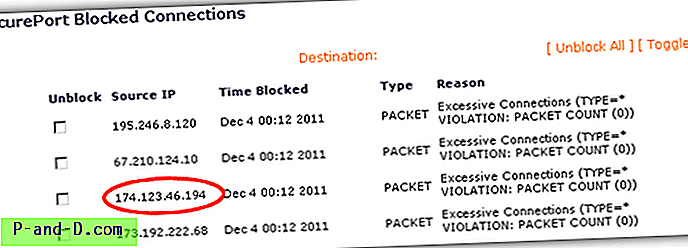Mozilla Firefox-webbläsaren har varit på ett ganska snabbt släppschema en liten stund nu, och en stor ny version dyker upp var sjätte vecka. Medan nyare versioner generellt ger säkerhetsförbättringar och bugfixar, kommer de också med nya funktioner som alla bidrar till storleken på den övergripande applikationen. Detta kan också öka minnesanvändningen och versioner idag kan använda ganska mycket mer minne än för ett år eller två sedan.
En av Firefox stora styrkor är de tusentals tillägg som finns tillgängliga, och några av de problem du kanske hittar med webbläsarna snabbare utgåvor är att vissa av de tillägg du använder är inte uppdaterade eller helt kompatibla med den senaste versionen, så du kan inte använda dem tills de är. Du kanske också märker att efter tid och kraftig användning ökar Firefox-databaserna kraftigt vilket börjar bromsa ner saker, även om optimering av Firefox-minne och SQLite-databaser kan hjälpa, det är trevligt att ha en snabb och snygg webbläsare. Något du kan göra är att köra två olika smaker av Firefox på samma dator, en är en installerad version och en annan bärbar version som du kanske kan använda för arbete eller för att fortsätta använda dina favoritförlängningar som ArchView som inte längre fungerar etc. Du kan inte starta dock en Firefox och öppna sedan en annan version. När en Firefox.exe-process körs, öppnar en annan helt enkelt ett nytt fönster och inte startar en annan Firefox.

Lyckligtvis stöder Firefox körning av flera instanser med hjälp av några enkla ändringar. Det finns ett par sätt att skaffa en bärbar Firefox och båda måste konfigureras annorlunda för att en installerad version och en bärbar version ska kunna fungera tillsammans.
Använda den bärbara Firefox från PortableApps
En enkel och populär lösning är att använda den bärbara versionen som är packad och distribuerad av PortableApps.com, med fördelen är att det redan är inställt för att använda en bärbar profil. Du måste göra en liten ändring för att tillåta att den bärbara och den installerade Firefox kan köras sida vid sida, eller så kommer följande fel att popup:
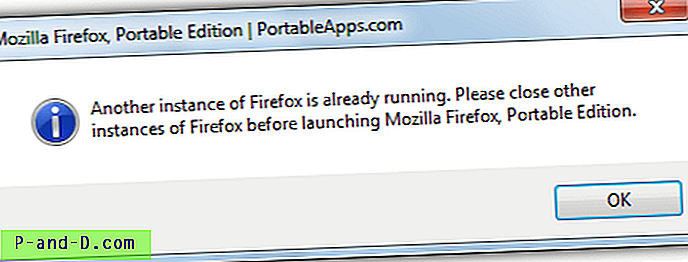
1. Ladda ner Firefox Portable från PortableApps.com om du vill ha en gammal version som 3.6, titta på gamla versioner längst ner på sidan.
2. Kör den nedladdade Firefox Portable och extrahera till din hårddisk.
3. Gå till FirefoxPortable \ Other \ Source och kopiera filen FirefoxPortable.ini till huvudmappen FirefoxPortable.
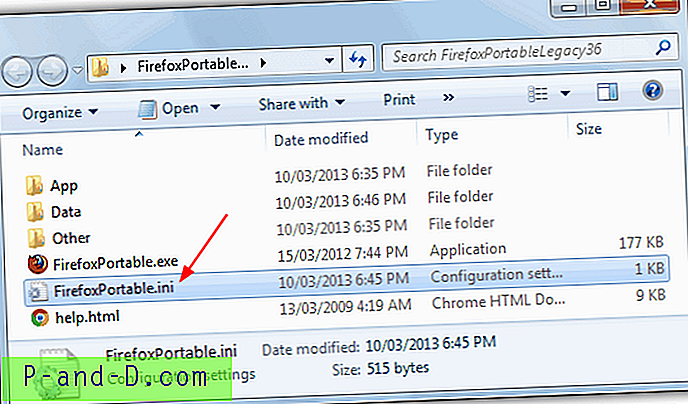
4. Öppna FirefoxPortable.ini med en textredigerare som Notepad eller Notepad ++.
5. Ändra raden AllowMultipleInstances = falskt till AllowMultipleInstances = true . Spara sedan ändringarna.
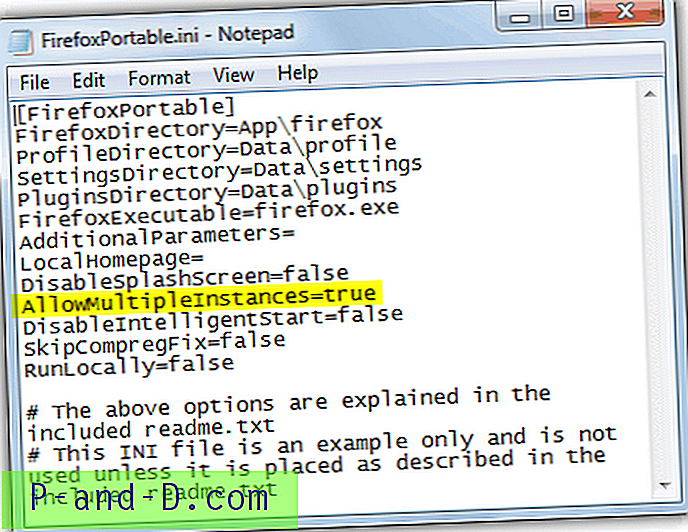
Extrahera den officiella installationsprogrammet för att skapa en bärbar Firefox
Att skapa en bärbar Firefox från det officiella installationsprogrammet är också mycket enkelt och har en extra fördel att om du besöker FileHippo Firefox-sidan har de nästan alla versioner av Firefox som har släppts, cirka 300 versioner hittills. För att den ska kunna köras tillsammans med en annan Firefox måste den bärbara anges att använda en annan profil och tillåta flera instanser.
1. Ladda ner en version av Firefox från FileHippo eller den senaste versionen från Mozilla-webbplatsen.
2. Ladda ner 7-Zip och installera om du inte redan har det. Några av de andra arkiveringsmedlen som finns tillgängliga bör också fungera som kan extrahera installatörer.
3. Högerklicka på installationsprogrammet för Firefox och extrahera till önskad mapp. Från version 4 lagras alla filer i Core-mappen. För 3.6 och nedan måste du kopiera innehållet i den lokaliserade mappen till Icke-lokaliserad för att få en bärbar version att fungera.
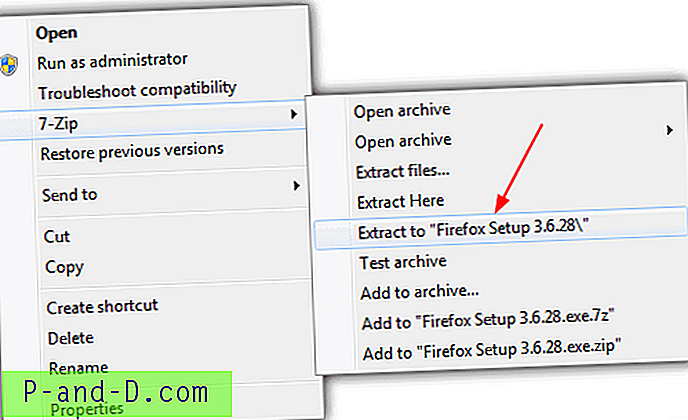
4. Högerklicka på Firefox.exe -> Skapa genväg i den extraherade bärbara mappen.
5. Högerklicka på den nya genvägen -> Egenskaper. Lägg till följande i rutan Mål till raden där profilenamn är det du vill kalla den nya profilen:
-no-remote -profile "[profilnamn]"
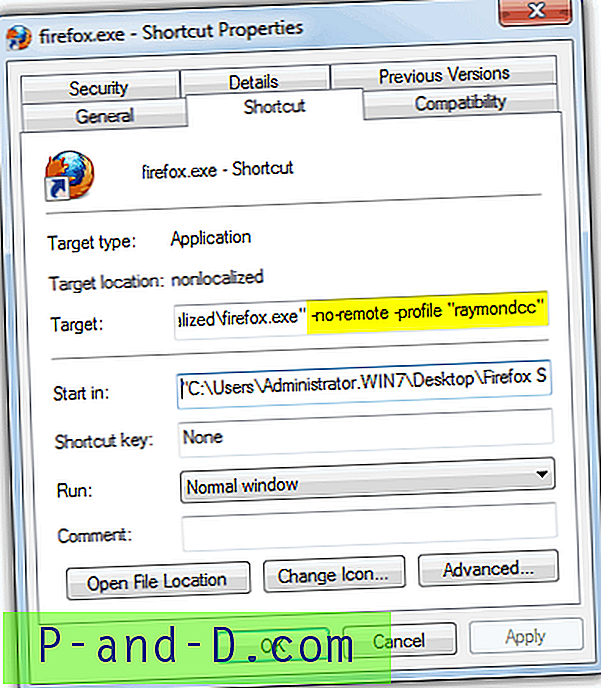
Argumentet "-no-remote" berättar för Firefox att göra sin process osynlig för alla andra Firefox-processer, vilket betyder att du kan köra flera instanser samtidigt. Om du lägger till alternativet "-profil" får den bärbara Firefox sin egen profil, annars använder den samma som den installerade Firefox och du får ett fel om att använda två profiler samtidigt. En mapp med namnet på den nya profilen skapas i samma mapp som de bärbara filerna.
Efter att ha använt någon av metoderna för att få en bärbar Firefox hittar du att du kan köra versionen installerad på din dator och den bärbara Firefox på samma gång.
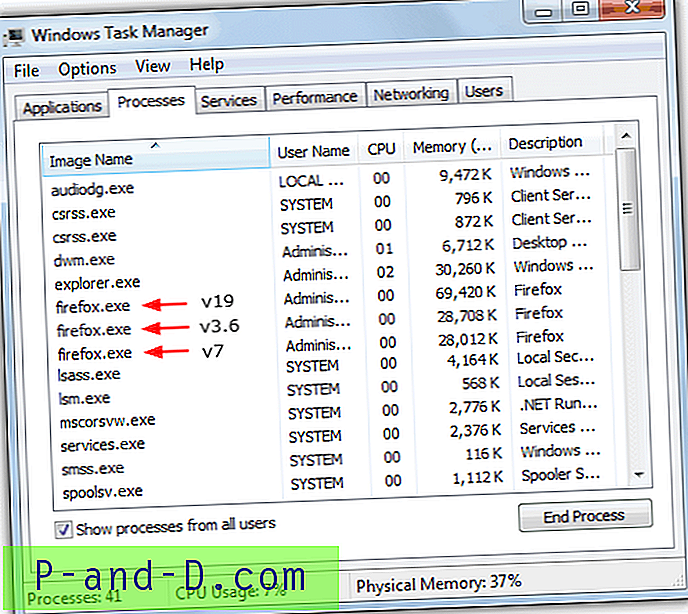
Som du ser från Task Manager-bilden visar det nu tre firefox.exe-processer, den installerade versionen 19 och två manuellt skapade bärbara versioner som alla körs samtidigt.